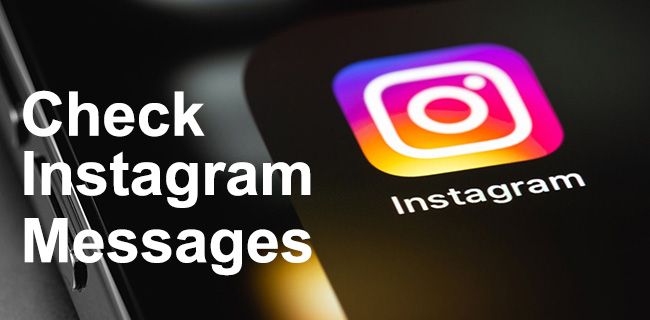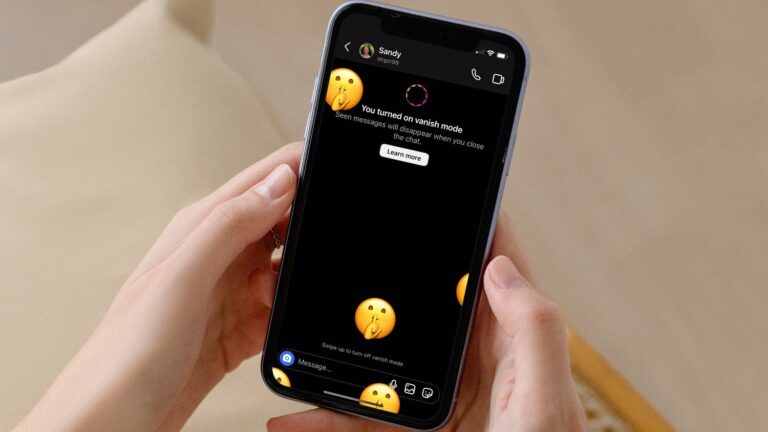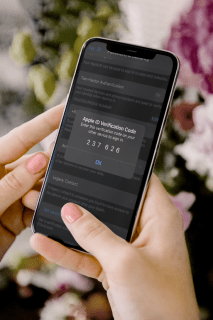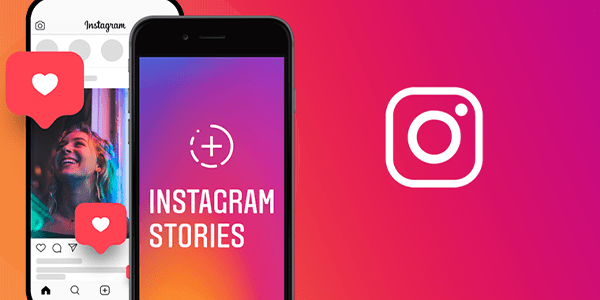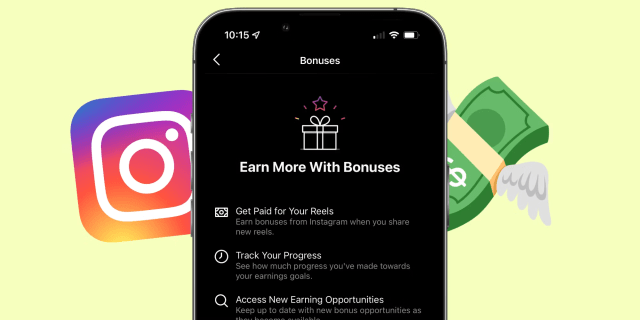Wie Sie Ihre Nachrichten auf Instagram überprüfen können
Instagram powstał jako platforma społecznościowa do udostępniania zdjęć i filmów. Po pewnym czasie wprowadzono komentarze i bezpośrednie wiadomości, aby zachęcić do większej interakcji między użytkownikami. Obecnie Instagram ma wszystkie funkcje nowoczesnej aplikacji do przesyłania wiadomości.
Możesz wysyłać wiadomości tekstowe, przesyłać zdjęcia w wiadomościach na czacie, a nawet prowadzić rozmowy wideo. Możesz zrobić to wszystko, niezależnie od tego, czy chcesz wysłać prywatną wiadomość, czy wysłać masowo powiadomienia. Sprawdź kilka sposobów, w jakie platforma umożliwia sprawdzanie wiadomości na dowolnym urządzeniu oraz kilka sztuczek i obejść niektórych nieznośnych problemów z prywatnością.
Jak sprawdzić swoje bezpośrednie wiadomości na Instagramie (DM) w aplikacji na iPhone’a
- Uruchom aplikację Instagram i zaloguj się za pomocą swoich danych uwierzytelniających.
- Na ekranie głównym stuknij ikonę poczty.

- Stuknij dowolną wiadomość, aby wyświetlić całą rozmowę.

Po zalogowaniu się do aplikacji zobaczysz liczbę nieprzeczytanych wiadomości. Jest oznaczony na czerwono nad ikoną Poczty. Przeglądając nieprzeczytane wiadomości na czacie, zauważysz, że aplikacja wyświetla je od najnowszych do najstarszych.
Jak sprawdzić swoje bezpośrednie wiadomości na Instagramie w aplikacji na Androida
Jeśli używasz urządzenia z Androidem, proces jest taki sam. W przeciwieństwie do innych aplikacji, Instagram na iPhone’a i iOS jest w zasadzie taki sam. Obejmuje to sformułowania dotyczące różnych ustawień i funkcji.
- Uruchom aplikację Instagram i zaloguj się.

- Wybierz swoje konto, jeśli masz wiele.

- Stuknij ikonę poczty w prawym górnym rogu

- Przeczytaj najnowsze wiadomości.

- Stuknij dowolną wiadomość, aby wyświetlić całą rozmowę i pole odpowiedzi.

Jak sprawdzić swoje bezpośrednie wiadomości na Instagramie w przeglądarce Windows, Mac lub Chromebook
Jeśli nie masz przy sobie telefonu, zawsze możesz skorzystać z przeglądarki, aby sprawdzić wiadomości na czacie. Oficjalny interfejs strony Instagrama doskonale sobie radzi, zapewniając płynną obsługę.
- Odwiedź oficjalną stronę Instagrama.

- Zaloguj się na swoje konto.

- Kliknij ikonę Wiadomości (ikona papierowego samolotu w prawym górnym rogu).

- Przewiń konwersacje w lewym okienku.

- Kliknij wiadomość, aby otworzyć ją w prawym okienku.

Gdy odpowiadasz z Instagrama w wersji na komputer, możesz dołączyć emotikony i zdjęcia z dysku.
Instagram oferuje również wersję aplikacji na komputer z systemem Windows 10. Możesz używać tego zamiast przeglądarki do zarządzania swoim profilem i czytania lub wymiany wiadomości.
- Zaloguj się do Microsoft App Store.

- Wpisz Instagram i wyszukaj aplikację.

- Wybierz aplikację i kliknij Instaluj.

- Uruchom aplikację i zaloguj się przy użyciu swoich poświadczeń.

- Kliknij ikonę papierowego samolotu w prawym górnym rogu ekranu głównego.

- Kliknij nieprzeczytane wiadomości, aby rozwinąć okno i je przeczytać.

Pamiętaj, że możesz włączyć dostęp do kamery i mikrofonu dla komputerów PC i laptopów. Jednak w systemie Windows 10 dostęp do mikrofonu jest domyślnie wyłączony dla aplikacji Instagram. Możesz nacisnąć przycisk włączania wiele razy bez powodzenia.
Zamiast tego wprowadź ustawienia prywatności systemu Windows (klawisz Win + I). Wybierz Prywatność. Kliknij kartę Mikrofon i przewiń w dół, aż znajdziesz aplikację Instagram. Zmień ustawienia, aby włączyć mikrofon.
Innym sposobem sprawdzenia Instagrama na komputerze jest użycie emulatora Androida, takiego jak BlueStacks lub Nox. Zainstaluj dowolny emulator w swoim systemie operacyjnym. Przejdź do sklepu z aplikacjami i wyszukaj Instagram. Po znalezieniu aplikacji zainstaluj ją.
Uruchom aplikację i możesz wprowadzić dane logowania do konta i zalogować się. Podczas korzystania z emulatora na Instagramie będzie tak, jakbyś używał go na telefonie z Androidem; zapisz dla ekranu dotykowego, jeśli twój ekran tego nie obsługuje.
Pamiętaj tylko, że jest to emulator, więc nie jest doskonały. Niektóre aktualizacje lub zaniedbania aktualizacji mogą powodować poważne błędy i niestabilność. Twoja aplikacja może odmówić otwarcia lub może nie działać odpowiednio.
Jak sprawdzić wiadomości na Instagramie na Androidzie lub iPhonie bez aplikacji
Chociaż większość użytkowników korzysta z mobilnej wersji aplikacji Instagram, platforma społecznościowa ma również alternatywę dla przeglądarki. Pod wieloma względami jest podobny do wersji Lite Facebook Messenger. Nie ma pełnego zakresu funkcji, ale pozwala sprawdzić różne rzeczy.
- Uruchom preferowaną przeglądarkę mobilną.
- Przejdź do oficjalnej strony Instagrama.
- Zaloguj się przy użyciu swoich poświadczeń.
- Stuknij ikonę poczty, aby uzyskać dostęp do skrzynki odbiorczej wiadomości DM.
Chociaż możesz czytać i wysyłać wiadomości, komentować i polubić zdjęcia, nie możesz niczego przesyłać z interfejsu przeglądarki. W tym celu musisz użyć aplikacji Instagram.
Jak wysłać DM na Instagramie
Na wypadek, gdybyś był nowy na platformie, omówmy również proces wysyłania do kogoś wiadomości prywatnej. Oto jak rozpocząć wątek wiadomości na Instagramie:
- Uruchom aplikację na swoim urządzeniu.
- Stuknij ikonę wiadomości, aby wyświetlić swoje wiadomości na czacie.

- Stuknij w pasek wyszukiwania i wpisz nazwę użytkownika.

- Na liście wyników dotknij konta użytkownika, do którego chcesz wysłać wiadomość.

- Przewiń w dół, aby przejść do pola wiadomości i wpisz wiadomość.
- Dodaj gify, zdjęcia lub emotikony i stuknij Wyślij.

Możesz także rozpocząć czat grupowy za pomocą funkcji przesyłania wiadomości na Instagramie.
- Przejdź do swoich wiadomości na DM.
- Wpisz nazwę w pasku wyszukiwania.
- Stuknij nazwę, do której chcesz wysłać wiadomość.
- Wpisz nową nazwę w pasku wyszukiwania.
- Wybierz nową nazwę.
- Powtórz proces tyle razy, ile chcesz.
- Wpisz wiadomość w polu wiadomości.
- Stuknij Wyślij.
Pamiętaj, że możesz wysłać wiadomość grupową tylko do osób, które obserwujesz. Możesz wysłać wiadomość na czacie do każdego, ale nie możesz dołączyć losowych użytkowników do czatu grupowego.
Dodatkowe często zadawane pytania
Oto więcej odpowiedzi na najczęściej zadawane pytania.
Czy mogę stwierdzić, kiedy ktoś przeczytał wiadomość, którą wysłałem przez Instagram z potwierdzeniem przeczytania?
Tak i nie. Domyślnie Instagram włącza potwierdzenia odczytu. Oznacza to, że wszystkie wiadomości, które wysyłasz na platformę, są wyświetlane z ikoną Widziane, gdy odbiorca je przeczyta. Jednak ludzie mogą skorzystać z obejścia, jeśli chcą czytać wiadomości bez wiedzy nadawcy.
Jest to możliwe, jeśli nie otworzysz natychmiast wiadomości prywatnej. Po zalogowaniu się na swoje konto na Instagramie przełącz urządzenie w tryb samolotowy. Czytanie wiadomości w trybie offline nie wyzwala potwierdzenia przeczytania. Ale po ponownym uruchomieniu aplikacji uruchamia potwierdzenie odczytu.
Dlaczego nie widzę moich wiadomości na czacie na Instagramie?
Przyczyn braku DM może być wiele. Najczęstszym problemem jest opóźnienie, ale może to być również problem związany z oprogramowaniem. Spróbuj sprawdzić swoje wiadomości na innym urządzeniu lub w innej wersji aplikacji w przeglądarce. Jeśli możesz sprawdzić wiadomości na czacie w przeglądarce, spróbuj ponownie zainstalować aplikację na telefonie.
Czy mogę zobaczyć wiadomości od osoby, która mnie zablokowała?
To, że ktoś zablokuje Twoje konto na Instagramie, nie oznacza, że wiadomości również znikną. Wszystkie wcześniej wysłane wiadomości pozostają w skrzynce odbiorczej, chyba że ręcznie usuniesz rozmowy.
Przywołaj skrzynkę odbiorczą DM i wpisz nazwę użytkownika osoby, która Cię zablokowała w polu wyszukiwania. Powinny pojawić się wszystkie nieusunięte wiadomości.
Czy mogę wyłączyć potwierdzenia odczytu na Instagramie?
Odkąd Facebook przejął Instagram, platforma wymiany plików w mediach społecznościowych przyjęła tę samą filozofię. Facebook nigdy nie pozwalał swoim użytkownikom na wyłączanie potwierdzeń odczytu, które teraz wyświetlają się jako ikony profilowe wskazujące przeczytaną wiadomość.
W związku z tym wyłączenie potwierdzeń odczytu dla konta na Instagramie jest również niemożliwe. Nie ma ustawień prywatności ani ustawień powiadomień, które dotykają tego tematu. Możesz jednak czytać wiadomości bez natychmiastowego wysyłania powiadomienia do nadawcy. Po zalogowaniu przełącz urządzenie w tryb samolotowy i przeczytaj wiadomość. Następnie zamknij aplikację, gdy skończysz.
Jak sprawdzić żądania wiadomości?
Gdy ktoś, kogo nie obserwujesz, wyśle Ci wiadomość, może ona trafić do Twojego folderu Żądanie wiadomości. Oznacza to, że nie otrzymasz powiadomienia ani nie zobaczysz wiadomości w wiadomościach na czacie. Ale możesz go znaleźć, wykonując następujące czynności:
1. Otwórz Instagram i dotknij ikony DM w prawym górnym rogu.
2. Stuknij Aktualisieren von pod paskiem wyszukiwania po prawej stronie.
3. Tutaj zobaczysz wszystkie wiadomości, które nie trafiły do twojego folderu DM.
Pamiętaj, że niektóre wiadomości w folderze Żądania mogą być oszustwami. Jeśli tekst nie pochodzi od kogoś, kogo znasz, lepiej nie wchodzić z nim w interakcje.
Abschließende Überlegungen
Funkcja przesyłania wiadomości na Instagramie została zaimplementowana bez żadnych problemów. System działa płynnie i posiada bardzo prosty i intuicyjny interfejs użytkownika. Jedynym problemem, jeśli chodzi o większość użytkowników, jest funkcja potwierdzenia odczytu.
Może to prowadzić do niezręcznych sytuacji towarzyskich, gdy widzisz, że ktoś przeczytał Twoją wiadomość, ale nie otrzymujesz odpowiedzi. To działa też w drugą stronę; jeśli wyślesz wiadomość, ale nigdy nie otrzymasz potwierdzenia przeczytania.
Niestety nie ma ustawień prywatności, które można skonfigurować, aby to obejść. I nawet sztuczka trybu samolotowego nie zawsze działa dobrze. Poza tym jest to coś, czego nie możesz zrobić, jeśli używasz Instagrama w przeglądarce, a nie w samej aplikacji.
Jeśli chodzi o funkcję potwierdzeń odczytu, jak chcesz, aby była obsługiwana w przyszłości? Czy wolałbyś mieć możliwość wyłączenia go, tak jak na Twitterze? Czy uważasz to za przydatne? A może uważasz, że bez względu na to, co się stanie, Instagram zawsze będzie podążał za Facebookiem, pomimo tego, czego chcą użytkownicy?
Daj nam znać, co myślisz o systemie DM i polityce prywatności w sekcji komentarzy poniżej. Powiedz nam, czy podoba Ci się system DM na Instagramie, czy tęsknisz za pierwszą wersją aplikacji, która skupiała się wyłącznie na udostępnianiu multimediów, polubieniach i komentarzach.